مایکروسافت ورد ابزاری قدرتمند برای ایجاد انواع اسناد، اعم از نامه، مقاله یا پوستر است.شما می توانید هر بخش از صفحه خود را سفارشی کنید، از عنوان صفحه تا هدر و پاورقی. به عنوان مثال، میتوانید پاورقی ها مختلفی را در ورد اضافه کنید که به شما امکان میدهد ظاهر هر صفحه را سفارشی کنید. در این مطلب از سلام دنیا درباره چگونه در ورد یک پاورقی بسازیم؟ نحوه ایجاد و درج پانوشت، فوتر یا پانویس و پاورقی های مختلف و سفارشی برای صفحات زوج و فرد و برای هر صفحه صحبت خواهیم کرد. با ما همراه باشید.
اگر می خواهید پاورقی مختلفی در ورد ایجاد کنید، این مراحل را دنبال کنید.
چگونه در ورد یک پاورقی بسازیم؟
قبل از اینکه بتوانید فوترهای مختلف بسازید، باید بدانید که چگونه اولین فوتر خود را بسازید.
حتما بخوانید: چگونه روی سند word رمز بگذاریم
در اینجا نحوه اضافه کردن پاورقی در ورد آورده شده است:
1. روی منوی insert کلیک کنید.
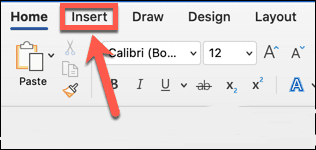
2. روی Footer کلیک کنید.
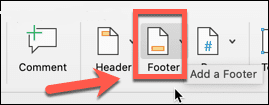
3. از میان گزینه های ارائه شده، سبک پاورقی را که می خواهید استفاده کنید انتخاب کنید.
4. اگر نمیخواهید از هیچ یک از سبکهای فوتر استفاده کنید، روی Edit Footer کلیک کنید تا فوتر دلخواه خود را ایجاد کنید .
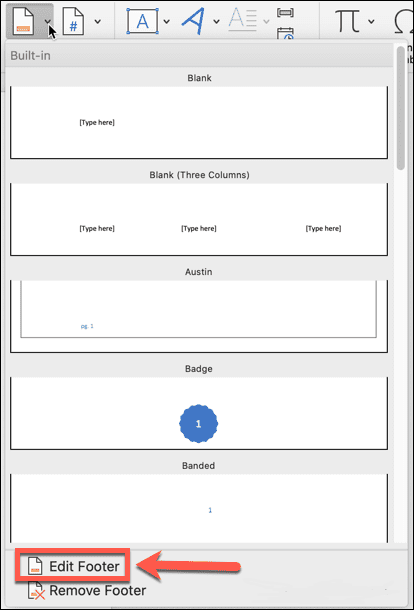
5. متن را به پاورقی اضافه کنید یا آن را ویرایش کنید.
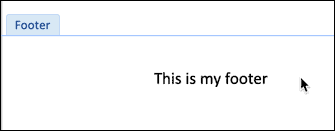
6. برای خروج روی Close Header and Footer کلیک کنید یا Esc را فشار دهید .
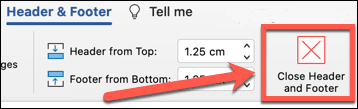
پاورقی شما اکنون ایجاد شده است. اگر می خواهید آن را ویرایش کنید، فقط روی فوتر خود دوبار کلیک کنید.
چگونه یک پاورقی متفاوت در ورد برای صفحه اول بسازیم
ممکن است فقط یک پاورقی متفاوت برای صفحه اول سند خود بخواهید. برای مثال اگر سند شما دارای یک صفحه عنوان باشد، ممکن است این اتفاق بیفتد.
برای ایجاد یک فوتر متفاوت در ورد برای صفحه اول:
1. روی منوی insert کلیک کنید.
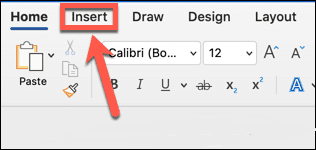
2. روی Footerکلیک کنید.
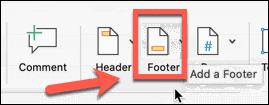
3. سبک پاورقی را که می خواهید استفاده کنید انتخاب کنید.
حتما بخوانید: آموزش ساخت کاور پیج سفارشی در word
4. اگر نمی خواهید از هیچ یک از سبک های پاورقی استفاده کنید، روی Edit Footer کلیک کنید .
5. Diffrent first page را علامت بزنید.
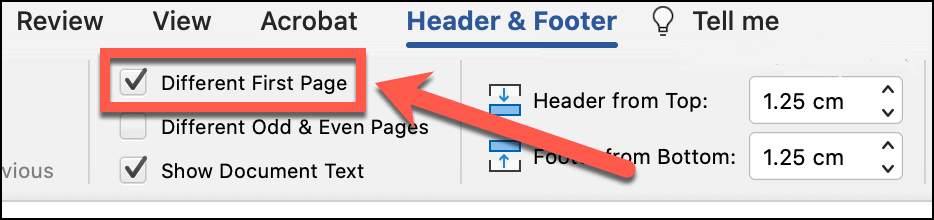
6. اولین پاورقی شما اکنون دارای برچسب First Page Footer خواهد بود.
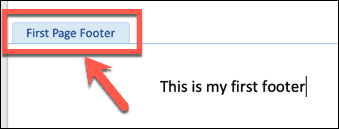
7. این پاورقی را ویرایش کنید، سپس Esc را برای خروج فشار دهید.
8. به صفحه بعدی بروید و روی پاورقی دوبار کلیک کنید.
9. این پاورقی را ویرایش کنید. این به پاورقی برای همه صفحات به جز صفحه اول تبدیل می شود.
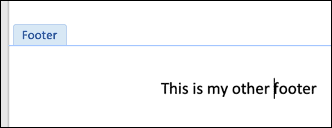
10. برای خروج Esc را فشار دهید (یا ماوس خود را خارج از کادر پاورقی کلیک کنید).
نحوه ایجاد پاورقی های مختلف در ورد برای صفحات زوج و فرد
همچنین امکان ایجاد پاورقی های مختلف برای صفحات زوج و فرد وجود دارد. اگر مثلاً در حال ایجاد یک سند چاپی با شماره صفحه هستید و میخواهید که آن شمارههای صفحه همیشه در لبه بدون قید صفحه ظاهر شوند، ممکن است بخواهید این کار را انجام دهید.
برای ایجاد پاورقی متفاوت در ورد برای صفحات فرد و زوج:
1. روی منوی Insert کلیک کنید .
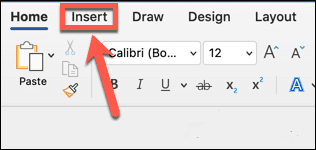
2. روی Footer کلیک کنید .
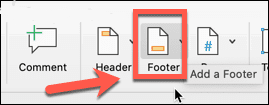
3. سبک پاورقی را که می خواهید استفاده کنید انتخاب کنید.
حتما بخوانید: روش تغییر سایز و تنظیم پیش فرض اندازه کاغذ صفحه در ورد
4. اگر نمی خواهید از هیچ یک از سبک های پاورقی استفاده کنید، روی Edit Footer کلیک کنید.
5. کادر Diffrent odd&even page را علامت بزنید.
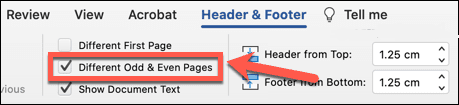
6. اولین پاورقی شما اکنون دارای برچسب پاورقی صفحه فرد خواهد بود.
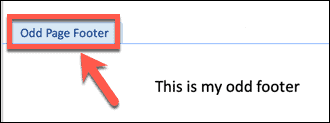 7. این پاورقی را ویرایش کنید، سپس Esc را برای خروج فشار دهید. این به پاورقی برای همه صفحات فرد تبدیل می شود.
7. این پاورقی را ویرایش کنید، سپس Esc را برای خروج فشار دهید. این به پاورقی برای همه صفحات فرد تبدیل می شود.
8. به صفحه بعدی بروید و روی پاورقی دوبار کلیک کنید، که با عنوان Even Page footerاست.
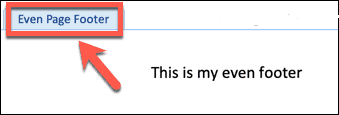
9. این پاورقی را ویرایش کنید. این به پاورقی برای تمام صفحات زوج تبدیل می شود.
10. برای خروج Esc را فشار دهید .
نحوه ایجاد پاورقی های مختلف در ورد برای هر صفحه
اگر بخواهید چند پاورقی مختلف داشته باشید چه؟ انجام این کار ممکن است، اما کمی پیچیده تر است.
در اینجا چه باید کرد:
1. روی منوی Insert کلیک کنید .
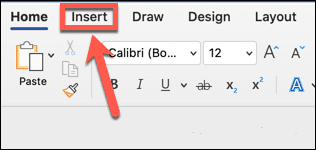
2. روی Footer کلیک کنید.
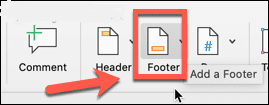
3. سبک پاورقی را که می خواهید استفاده کنید انتخاب کنید.
4. برای ویرایش هر یک از این موارد بر روی Edit Footer کلیک کنید.
حتما بخوانید: حل مشکل read only (فقط خواندنی) فایل ورد word
5. اولین پاورقی خود را ایجاد کنید و برای خروج Esc را بزنید .
6. اکنون مکان نما را به آخرین صفحه ای که می خواهید این فوتر نمایش داده شود، ببرید.
7. روی منوی Layout کلیک کنید و سپس بر روی Breaks کلیک کنید .
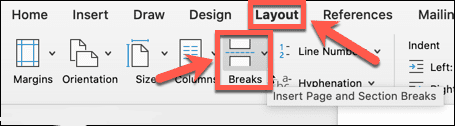
8. در بخش Breaks ، روی Next Page کلیک کنید.
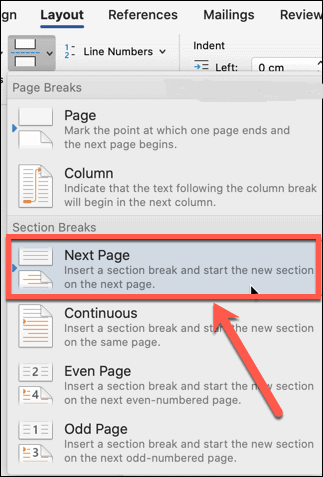
9. در بخش Breaks ، روی Next Page کلیک کنید.
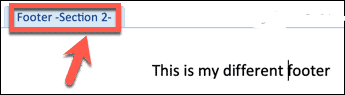
10. به پایین صفحه بروید و روی پاورقی خود دوبار کلیک کنید.
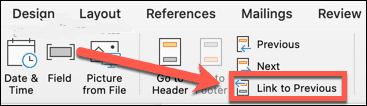
11. در نوار روی لینک قبلی کلیک کنید. برای اطمینان از متفاوت بودن پاورقی ها در هر بخش، این دکمه باید از حالت انتخاب خارج شود.
12. فوتر خود را ویرایش کنید و سپس برای خروج Esc را بزنید.
مراحل 5-9 بالا را تکرار کنید تا هر تعداد که می خواهید فوترهای مختلف ایجاد کنید.
سخن آخر ایجاد اسناد ورد سفارشی
با استفاده از مراحل بالا، می توانید پاورقی های مختلفی برای اسناد ورد خود ایجاد کنید. هرچه بیشتر در مورد ورد بدانید، بیشتر میتوانید آن را مجبور کنید به جای آنچه که فکر میکند میخواهید، آنچه را که واقعاً میخواهید انجام دهد. به عنوان مثال، می توانید فونت کل یک سند ورد را تغییر دهید تا تغییرات ناخواسته فونت را برطرف کنید. همچنین دانستن نحوه تنظیم تورفتگیهای فهرست یا اعداد در ورد هنگامی که قالببندی شما شروع به تغییر میکند، مفید است.
مقالات مرتبط:
آموزش 3 روش ساده تبدیل فایل PDF به Word
چگونه یک فیلم را در ورد قرار دهیم


دیدگاه ها